Guida passo-passo: Come eseguire l'hard reset del Samsung Galaxy S21
Come eseguire un hard reset del Samsung Galaxy S21 Il vostro Samsung Galaxy S21 si è comportato male ultimamente? Avete riscontrato problemi di …
Leggi l'articolo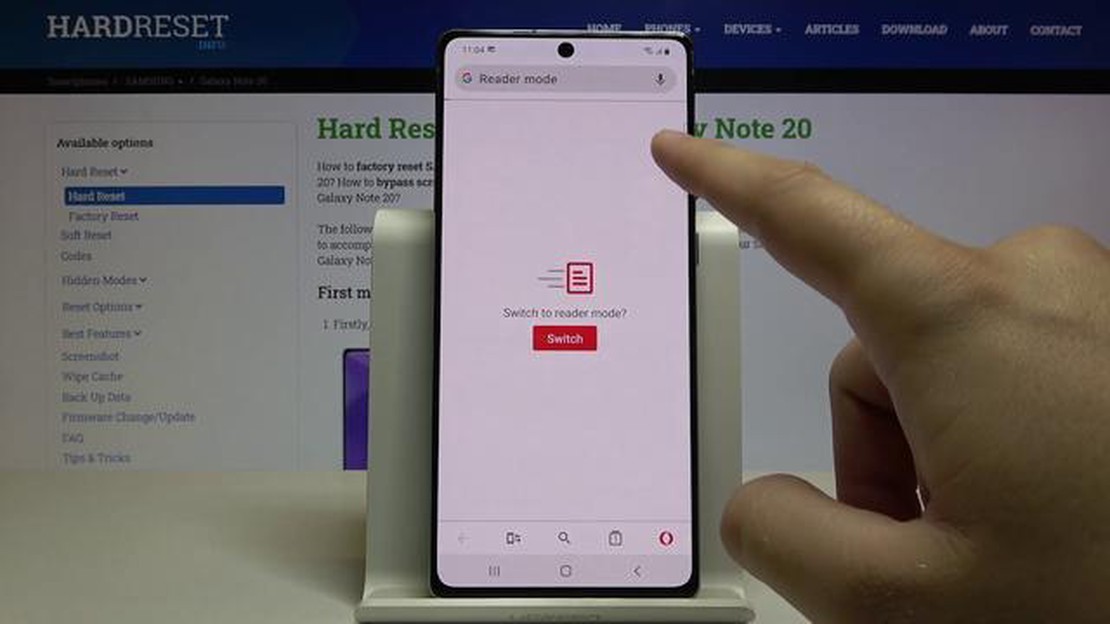
I pop-up pubblicitari possono essere incredibilmente frustranti, soprattutto quando interrompono la vostra esperienza di navigazione sul vostro Samsung Galaxy Note 20. Questi pop-up invadenti possono apparire su vari siti web e app, rendendo difficile la navigazione online. Fortunatamente, ci sono modi per bloccare i pop-up sul vostro Samsung Galaxy Note 20 e riprendere il controllo della vostra esperienza di navigazione.
Per iniziare a bloccare i pop-up sul Galaxy Note 20, è possibile utilizzare le impostazioni integrate del browser. Per prima cosa, aprite l’applicazione del browser sul dispositivo e toccate l’icona del menu a tre punti situata nell’angolo in alto a destra dello schermo. Si aprirà un menu a discesa con varie opzioni. Dal menu, selezionare “Impostazioni” per accedere alla pagina delle impostazioni del browser.
Una volta entrati nella pagina delle impostazioni, scorrere verso il basso fino a trovare l’opzione “Impostazioni del sito”. Toccatela per aprire il menu delle impostazioni del sito, dove è possibile gestire le modalità di interazione del browser con i siti web. Nel menu delle impostazioni del sito, individuare e toccare l’opzione “Pop-up e reindirizzamenti”.
Dopo aver selezionato l’opzione “Pop-up e reindirizzamenti”, si vedrà un interruttore a levetta. Per impostazione predefinita, questo interruttore è attivato e consente la visualizzazione dei pop-up sul dispositivo. Per bloccare i pop-up, è sufficiente toccare l’interruttore per disattivarlo. Una volta disattivato, il browser impedirà la visualizzazione dei pop-up durante la navigazione in Internet con il Samsung Galaxy Note 20.
Seguendo questi semplici passaggi, potrete facilmente bloccare i pop-up sul vostro Samsung Galaxy Note 20 e godere di un’esperienza di navigazione più fluida. Le pubblicità invasive non ostacoleranno più le vostre attività online, consentendovi di navigare in Internet con facilità e di concentrarvi sui contenuti che vi interessano.
Se siete stanchi di vedere fastidiosi annunci pop-up mentre navigate su Internet con il vostro Samsung Galaxy Note 20, sarete felici di sapere che ci sono dei passaggi che potete fare per bloccarli. Seguendo i passaggi riportati di seguito, potrete godere di un’esperienza di navigazione più fluida senza l’interruzione degli annunci pop-up.
Una volta completati questi passaggi, il browser Internet Samsung sul Galaxy Note 20 sarà configurato per bloccare i pop-up. Ciò significa che non si dovrebbero più vedere annunci pop-up invadenti durante la navigazione in Internet.
Tuttavia, è importante notare che alcuni siti web possono ancora trovare il modo di visualizzare annunci pop-up nonostante l’impostazione sia stata attivata. In questi casi, si può provare a utilizzare un’applicazione di blocco degli annunci di terze parti dal Google Play Store per una maggiore protezione contro gli annunci pop-up.
Il blocco dei pop-up sul Samsung Galaxy Note 20 può offrire numerosi vantaggi per una migliore esperienza di navigazione. Ecco alcuni motivi per cui dovreste considerare il blocco dei pop-up sul vostro dispositivo:
Miglioramento della sicurezza: Gli annunci pop-up possono talvolta essere utilizzati per trasmettere contenuti dannosi o tentativi di phishing. Bloccando i pop-up, è possibile ridurre il rischio di cliccare inavvertitamente su link dannosi o scaricare malware.
Leggi anche: Come risolvere il problema di Avast che non si apre su Windows 10 - Soluzioni semplici
In conclusione, il blocco dei pop-up sul Samsung Galaxy Note 20 può offrire diversi vantaggi, tra cui una maggiore sicurezza, una maggiore privacy, una riduzione delle distrazioni, una maggiore velocità di navigazione e la conservazione dei dati. Seguendo alcuni semplici passi per bloccare i pop-up, potrete godere di un’esperienza di navigazione più fluida e piacevole sul vostro dispositivo.
Per bloccare i pop-up sul vostro Samsung Galaxy Note 20, dovete iniziare aprendo il browser Chrome sul vostro dispositivo. Il browser Chrome è il browser predefinito sulla maggior parte dei dispositivi Samsung, incluso il Galaxy Note 20.
Una volta aperto il browser Chrome, è possibile procedere al passo successivo per accedere alle impostazioni del browser e bloccare i pop-up sul Samsung Galaxy Note 20.
Una volta aperto il browser sul vostro Samsung Galaxy Note 20, potete procedere al blocco dei pop-up toccando l’icona del menu. L’icona del menu è solitamente rappresentata da tre punti o linee e si trova nell’angolo superiore destro della finestra del browser.
Per toccare l’icona del menu, procedere come segue:
Quando si tocca l’icona del menu, appare un menu a discesa con varie opzioni e impostazioni per il browser. Questo menu consente di personalizzare l’esperienza di navigazione e di accedere a funzioni specifiche del browser.
Leggi anche: Salute mentale: come sfruttare internet per migliorarla
Toccando l’icona del menu, si è ora pronti a procedere al passo successivo per bloccare i pop-up sul proprio Samsung Galaxy Note 20.
Dopo aver aperto l’applicazione del browser, è necessario accedere alle impostazioni per configurare il blocco dei pop-up sul Samsung Galaxy Note 20. Ecco come fare:
Toccando “Impostazioni”, è possibile modificare diversi aspetti del browser, tra cui le impostazioni del blocco pop-up.
Sì, è possibile bloccare i pop-up su Samsung Galaxy Note 20. Per farlo, potete seguire la guida passo-passo riportata nell’articolo.
Il blocco dei pop-up sul vostro Samsung Galaxy Note 20 può contribuire a migliorare la vostra esperienza di navigazione impedendo la comparsa di annunci fastidiosi e invadenti sullo schermo.
Sì, sul Samsung Galaxy Note 20 esistono impostazioni specifiche che consentono di bloccare i pop-up. È possibile accedere a queste impostazioni nel menu del browser o nelle impostazioni del dispositivo.
Le istruzioni passo passo per bloccare i pop-up su Samsung Galaxy Note 20 includono l’apertura del browser, l’accesso alle impostazioni del browser, la selezione dell’opzione “Avanzate” o “Privacy” e l’attivazione del blocco dei pop-up.
Sì, è possibile bloccare selettivamente i pop-up sul Samsung Galaxy Note 20 utilizzando estensioni del browser di terze parti o regolando le impostazioni del browser stesso. In questo modo si avrà un maggiore controllo su quali pop-up sono bloccati e quali sono consentiti.
Ci sono diversi motivi per cui si possono verificare dei pop-up sul Samsung Galaxy Note 20. Potrebbero essere dovuti a determinate applicazioni o siti web visitati, oppure si potrebbe aver fatto accidentalmente clic su un annuncio che ha aperto un pop-up. I pop-up possono anche essere causati da malware o adware presenti sul dispositivo. È importante adottare misure per bloccare questi pop-up per garantire un’esperienza di navigazione più fluida.
Come eseguire un hard reset del Samsung Galaxy S21 Il vostro Samsung Galaxy S21 si è comportato male ultimamente? Avete riscontrato problemi di …
Leggi l'articoloDeep learning vs. machine learning: qual è la differenza? Machine learning e deep learning sono due termini spesso utilizzati nel campo …
Leggi l'articoloIl giocatore professionista di Fortnite Jarvis è stato bannato. Nell’ottobre 2019 Epic Games, sviluppatore ed editore del popolare gioco Fortnite, ha …
Leggi l'articolo5 Migliori VPN gratuite per gli Emirati Arabi Uniti Se vivete negli Emirati Arabi Uniti (EAU), potreste già essere a conoscenza delle limitazioni …
Leggi l'articoloCome velocizzare il pc windows 10 (guida guidata). Windows 10 è uno dei sistemi operativi più popolari al mondo, utilizzato da milioni di persone. …
Leggi l'articolo100+ migliori nomi di wifi divertenti di tutti i tempi Il Wi-Fi è una parte essenziale della vita quotidiana di tutti. Ci permette di rimanere …
Leggi l'articolo